Les graphiques et Graphiques Excel sont un excellent moyen de visualiser des ensembles de données complexes, et les courbes de Bell ne font pas exception. Ils vous permettent d’analyser facilement une distribution normale et peuvent être facilement créés dans Excel. Voyons comment.
Gardez à l'esprit que l'objectif d'une courbe en cloche va au-delà de la simple embellissement des données. Il existe de nombreuses formes d'analyse de données qui peuvent être effectuées sur un tel graphique, révélant de nombreuses tendances et caractéristiques de l'ensemble de données. Pour ce guide, cependant, nous nous concentrerons uniquement sur la création d'une courbe en cloche, pas sur son analyse.
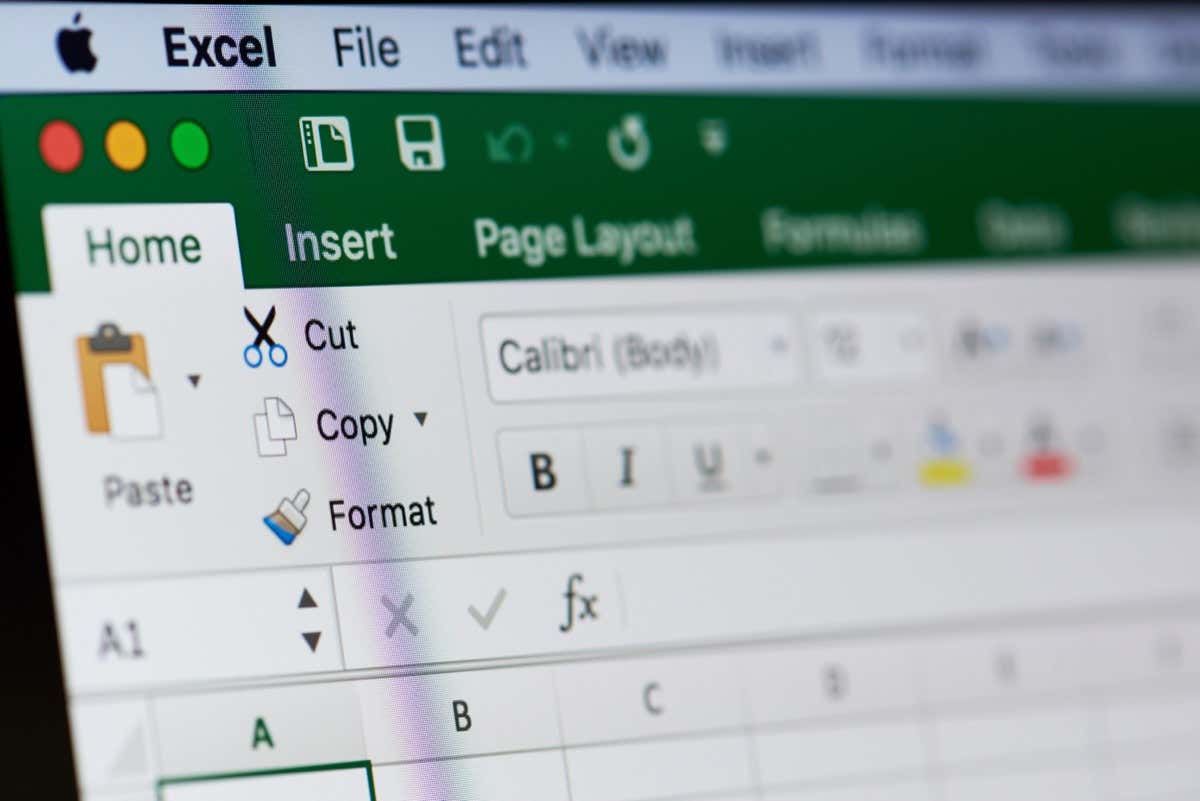
Introduction à une distribution normale
Les courbes en cloche ne sont utiles que pour visualiser des ensembles de données distribués normalement. Donc, avant de nous plonger dans les courbes en cloche, examinons ce que signifie une distribution normale.
Fondamentalement, tout ensemble de données dont les valeurs sont largement regroupées autour de la moyenne peut être appelé une distribution normale (ou une distribution gaussienne comme on l'appelle parfois). La plupart des ensembles de données naturellement collectés ont tendance à ressembler à cela, depuis les chiffres de performance des employés jusqu'aux chiffres de ventes hebdomadaires.
Qu'est-ce qu'une courbe en cloche et pourquoi est-elle utile ?
Étant donné que les points de données d'une distribution normale sont regroupés autour de la moyenne, il est plus utile de mesurer la variance de chaque point de données par rapport à la moyenne centrale plutôt que sa valeur absolue. Et tracer ces variances sous la forme d'un graphique donne une courbe en cloche.
Cela vous permet de repérer les valeurs aberrantes en un coup d'œil, ainsi que de voir les performances relatives des points de données par rapport à la moyenne. Pour des choses comme les évaluations des employés et les notes des étudiants, cela vous donne la possibilité de distinguer les moins performants.
Comment créer une courbe en cloche
Contrairement à de nombreux graphiques simples dans Excel, vous ne pouvez pas créer une courbe en cloche en exécutant simplement un assistant sur votre ensemble de données. Les données nécessitent d’abord un peu de prétraitement. Voici ce que vous devez faire :
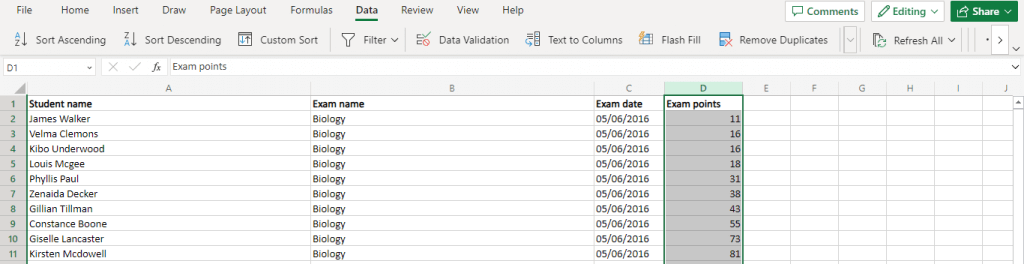
Pour notre exemple d'ensemble de données, la fonction ressemble à ceci :
=ROUND (MOYENNE(D2:D11),0).
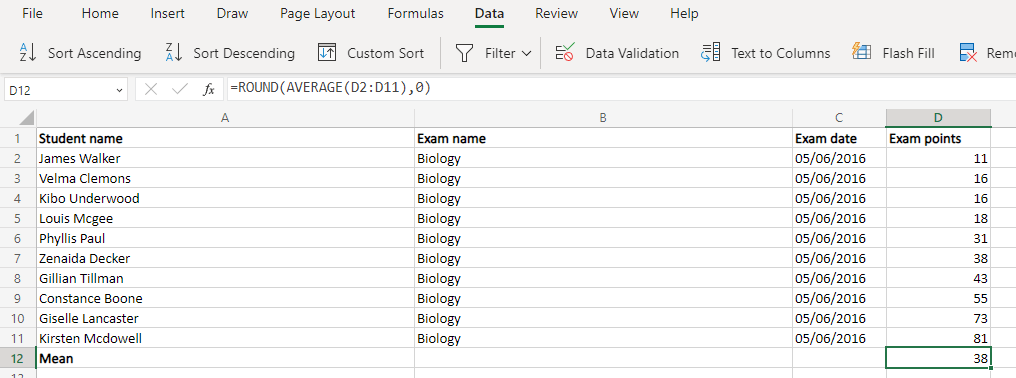
Pour la plupart des applications réelles (évaluation des employés, notes des étudiants, etc.), le STDEV.P est idéal. Encore une fois, vous pouvez utiliser la fonction Arrondir pour obtenir un nombre entier.
=ROUND(STDEV.P(D2:D11),0)
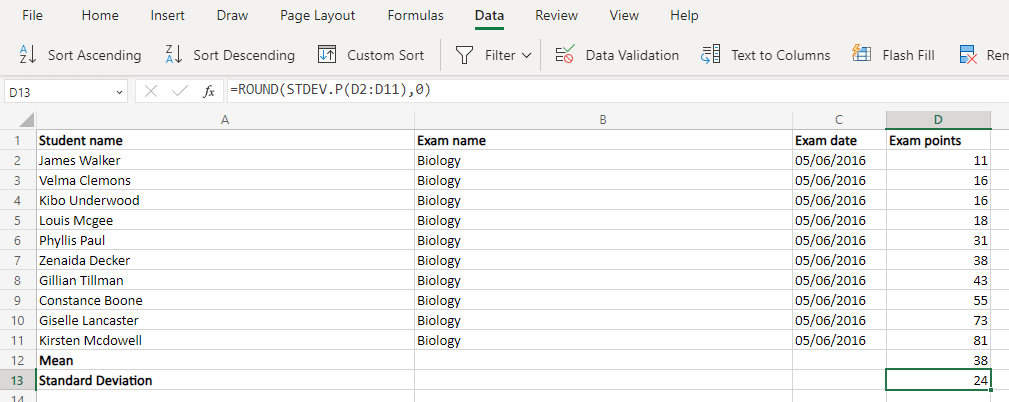
La fonction NORM.DISTprend en compte quatre arguments : le point de données, la moyenne, l'écart type et un indicateur booléen pour activer la distribution cumulative. Nous pouvons ignorer le dernier en toute sécurité (en mettant FALSE) et nous avons déjà calculé la moyenne et l'écart. Cela signifie que nous devons simplement introduire les valeurs des cellules et nous obtiendrons le résultat.
=NORM.DIST(D2,$D$12,$D$13,FALSE)
Faites-le pour une cellule, puis copiez simplement la formule dans toute la colonne – Excel modifiera automatiquement les références pour correspondre aux nouveaux emplacements. Mais assurez-vous d'abord de verrouiller les références de cellule de moyenne et d'écart type en utilisant le symbole $.
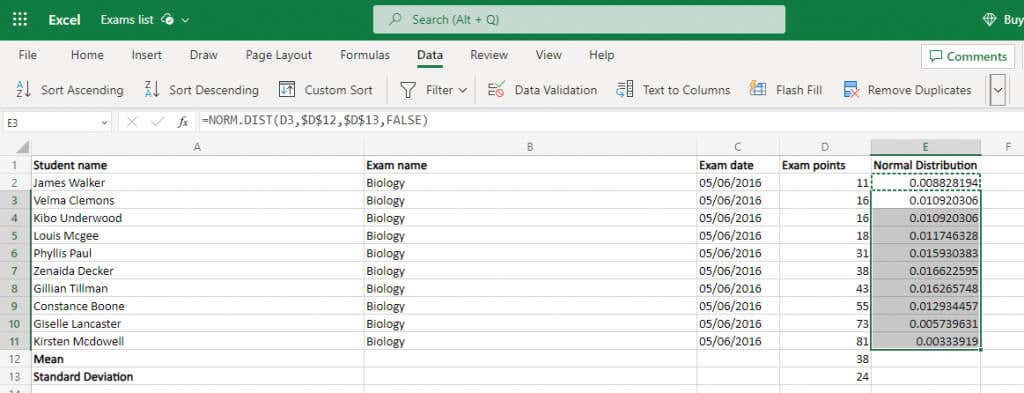
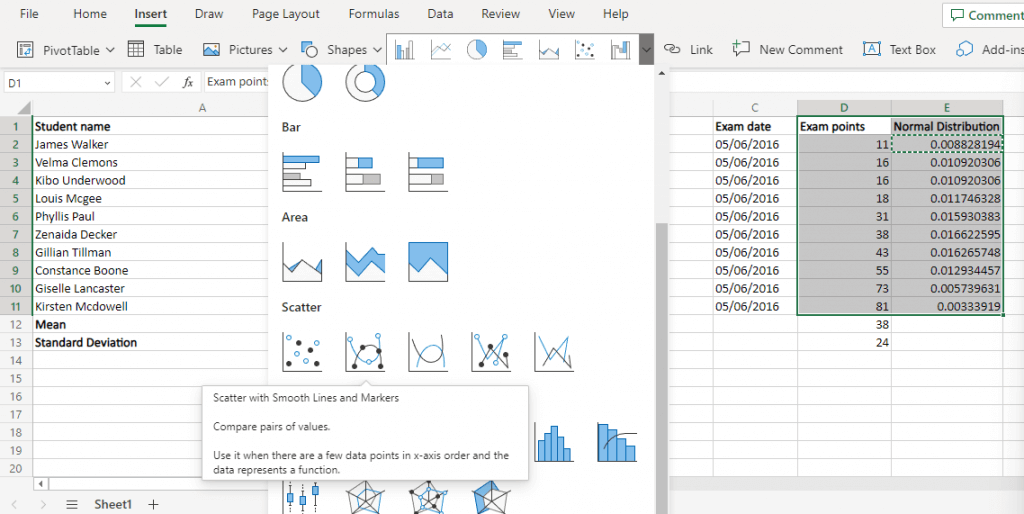
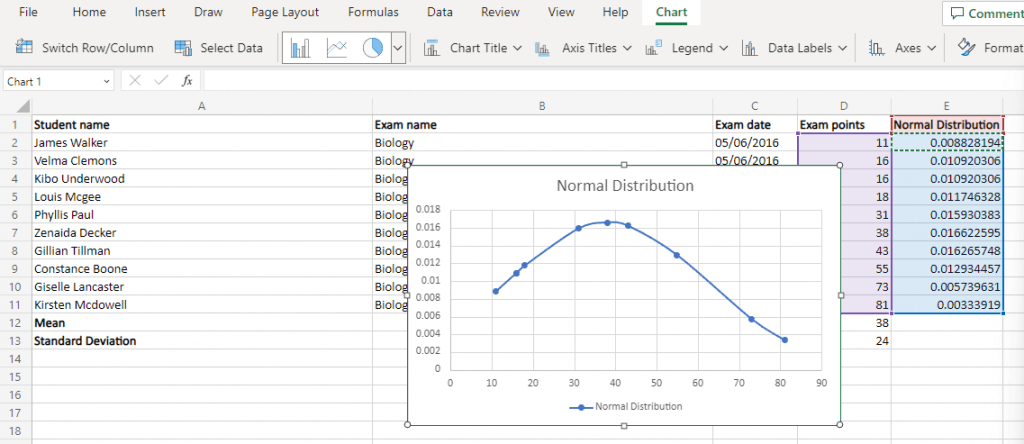
Quelle est la meilleure façon de créer un graphique avec courbe en cloche dans MS Excel ?
Les graphiques de courbes en cloche peuvent sembler compliqués, mais ils sont en réalité assez simples à créer. Tout ce dont vous avez besoin, ce sont les points de distribution normaux de votre ensemble de données.
Tout d'abord, déterminez la moyenne et l'écart type à l'aide des formules Excel intégrées. Utilisez ensuite ces valeurs pour calculer la distribution normale de l'ensemble de données.
Le graphique de courbe en cloche est simplement un tracé Scatter with Smooth Linesutilisant les points de données d'origine pour l'axe des X et les valeurs de distribution normale pour l'axe des Y. Si votre ensemble de données était normalement distribué, vous obtiendrez une courbe en cloche lisse dans Excel.
Maintenant que vous savez comment créer un graphique en courbe en cloche dans Excel, découvrez comment faire un diagramme de Gantt, carte de chaleur ou diagramme en cascade pour votre prochain projet.
.